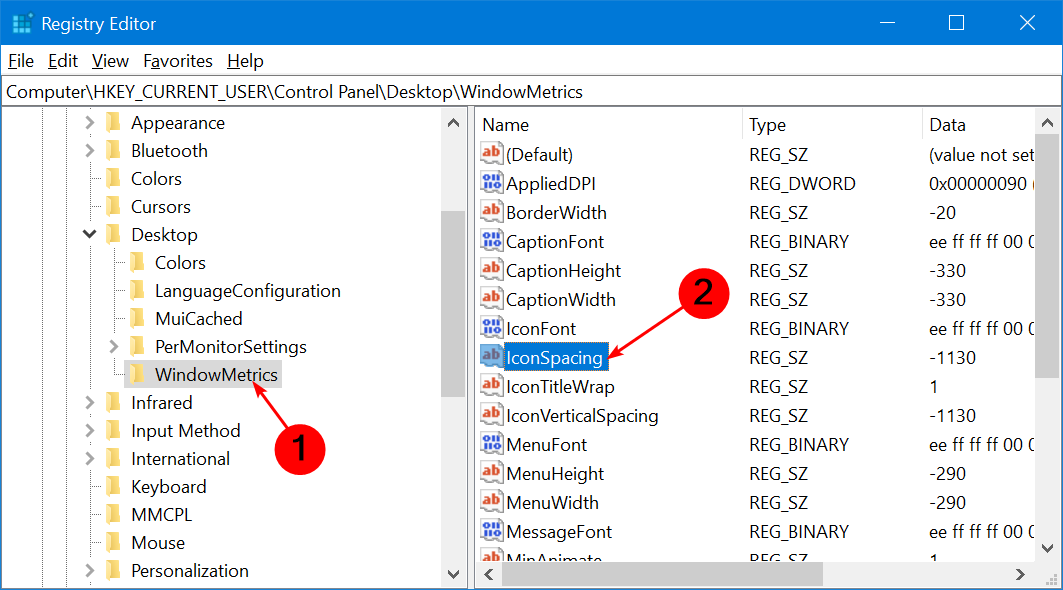قم بتفريغ أيقونات سطح المكتب لديك من أجل تنظيم أفضل
- تبدو العديد من أجهزة الكمبيوتر المكتبية مزدحمة وغير منظمة بسبب اقتراب الرموز من بعضها البعض أو وجود عدد كبير جدًا منها على الشاشة في وقت واحد.
- إذا كنت تريد أن يكون سطح مكتبك أنيقًا ومنظمًا، فستحتاج إلى تغيير المسافة بين كل رمز.

يعد سطح المكتب الجزء الأكثر وضوحًا في جهاز الكمبيوتر الخاص بك، وهو المكان الذي ستقضي فيه الكثير من الوقت. يمكن أن يساعدك Windows في تنظيم سطح المكتب الخاص بك، ولكن في بعض الأحيان تصبح الأمور فوضوية، خاصة مع تباعد الرموز.
الرموز هي تمثيل الملفات والمجلدات والتطبيقات الموجودة على جهاز الكمبيوتر الخاص بك. ويمكن نقلها ونسخها وحذفها وإعادة تسميتها. قد تتناثر هذه الرموز على سطح المكتب ولكن يمكنك ذلك تمكين ميزة الترتيب التلقائي للحصول على مظهر أكثر سلاسة.
لماذا تنتشر أيقوناتي على سطح المكتب؟
هناك عدد من الأسباب التي قد تؤدي إلى انتشار أيقوناتك على سطح المكتب لديك. بعض تشمل:
- شاشات متعددة – قد تكون الأيقونة الخاصة بك منتشرة على سطح المكتب الخاص بك نظرًا لوجود أكثر من شاشة متصلة بجهاز الكمبيوتر الخاص بك. تعرض بعض التطبيقات أيقوناتها عبر جميع الشاشات.
- نقلتهم عن طريق الخطأ – يمكنك نقل أيقونات سطح المكتب عن طريق سحبها. بنقرة واحدة يمكن نقل الرموز في جميع أنحاء سطح المكتب الخاص بك.
- تثبيت/إلغاء تثبيت البرامج الجديدة – غالبًا ما يتم نقل الرموز الموجودة على سطح المكتب عند تثبيت البرامج أو إلغاء تثبيتها. عندما يحدث هذا، لن تعود أيقوناتك إلى مكانها تلقائيًا.
يعد تباعد الأيقونات الافتراضي في Windows كبيرًا جدًا، خاصة إذا كان لديك الكثير من الرموز على سطح المكتب. قد يؤدي ذلك إلى صعوبة العثور على الرمز الذي تريده دون التمرير حول الشاشة. يمكنك تعديل تباعد الأيقونات إذا كنت تريد تحقيق مزيد من التنظيم والدقة على سطح المكتب.
كيف نقوم بالاختبار والمراجعة والتقييم؟
لقد عملنا طوال الأشهر الستة الماضية على بناء نظام مراجعة جديد لكيفية إنتاج المحتوى. وباستخدامه، قمنا بعد ذلك بإعادة تصميم معظم مقالاتنا لتوفير الخبرة العملية الفعلية للأدلة التي قمنا بإعدادها.
لمزيد من التفاصيل يمكنك القراءة كيف نقوم بالاختبار والمراجعة والتقييم في WindowsReport.
كيف يمكنني تغيير المسافة بين الأيقونات؟
1. تغيير حجم الرموز يدويا
- امسك ال كنترول مفتاح ثم اضغط + أو - مفاتيح لضبط حجم وتباعد أيقونات سطح المكتب.
- كلما زاد الحجم، زادت المسافة، والعكس صحيح.
على الرغم من أن هذه الطريقة قد تنجح مع بعض الأشخاص، إلا أن البعض الآخر يفضل تعديل الإعداد لتحقيق مستوى التباعد المطلوب. قد تكون المسافات بين أيقونات سطح المكتب واسعة جدًا عند تغيير حجم الرموز باستخدام هذه الطريقة مما يجعل سطح المكتب يبدو مبتذلًا.
2. تحرير التسجيل
- ضرب شبابيك + ر لفتح يجري يأمر.
- يكتب رجديت وضرب يدخل.

- انتقل إلى الموقع التالي:
HKEY_CURRENT_USER\Control Panel\Desktop\WindowMetrics - انقر فوق WindowMetrics في الجزء الأيسر ثم انقر نقرًا مزدوجًا فوق تباعد الأيقونات في الجزء الأيسر لتعديل القيمة.
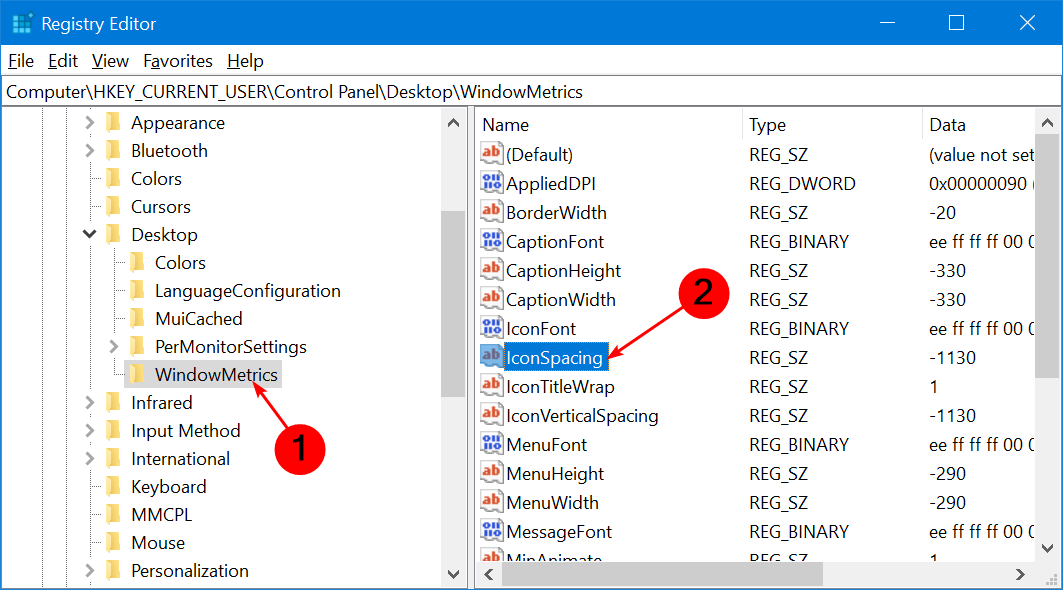
- اختر أي قيمة بين -480 إلى -2730 (-480 هو الحد الأدنى للتباعد، -1128 هو الافتراضي و-2780 هو الحد الأقصى للتباعد).
- مقبض نعم لحفظ التغييرات.

هذه الخطوات مخصصة للتباعد الأفقي. بالنسبة للتباعد الرأسي:
- انقر فوق WindowMetrics في الجزء الأيسر ثم انقر نقرًا مزدوجًا فوق تباعد الأيقونة العمودية في الجزء الأيسر لتعديل القيمة.

- اختر أي قيمة بين -480 إلى -2730 (-480 هو الحد الأدنى للتباعد، -1128 هو التباعد الافتراضي للأيقونات و-2780 هو الحد الأقصى للتباعد في Windows 10).
- مقبض نعم لحفظ التغييرات.

- أعد تشغيل الكمبيوتر لحفظ التغييرات.
إذا كنت تقوم بإجراء حجم حر وتحديد قيم عشوائية، فقد تضطر إلى تكرار هذه الخطوات عدة مرات حتى تحصل على التباعد المطلوب.
- تطبيقات Microsoft Store مقابل تطبيقات سطح المكتب: ما هي التطبيقات التي يجب استخدامها؟
- كيفية فتح واستخدام لوحة الرموز التعبيرية على نظام التشغيل Windows 10
- مجموعة أدوات تطوير برامج Windows: كل ما تحتاج إلى معرفته
- يأتي تطبيق Clipchamp إلى نظام التشغيل Windows 10 ليحل محل محرر الفيديو
على الرغم من أن Windows 10 يسمح لك بتخصيص حجم أيقوناتك وتغيير المسافات بينها، إلا أنه إذا كان لديك عدد كبير من الرموز على سطح المكتب، فقد يستغرق ذلك وقتًا طويلاً.
توجد برامج مساعدة تابعة لجهات خارجية يمكنها مساعدتك في تغيير التباعد بين أيقونات سطح المكتب في غضون ثوانٍ. تتيح لك هذه الأدوات أيضًا ضبط الإعدادات الأخرى، مثل حجم الرمز واللون والشفافية.
سطح المكتب الخاص بك هو أول مكان تنظر إليه عند تشغيل جهاز الكمبيوتر الخاص بك وآخر مكان تنظر إليه عند إيقاف تشغيله. على هذا النحو، من المهم الحفاظ على التنظيم لأنه يمكن أن يساعدك على الحفاظ على كفاءتك وتعزيز الإنتاجية.
نأمل أن تكون إحدى هذه الطرق قد ساعدتك في طرق كيفية تقليل المساحة بين الرموز الموجودة على سطح المكتب في نظام التشغيل Windows 10.
كما رأيت أعلاه، كان تغيير تباعد الأيقونات على نظام التشغيل Windows 10 أمرًا سهلاً وسريعًا. إذا كنت ترغب في القيام بالمزيد باستخدام سطح المكتب الخاص بك، فقد قمنا بتوضيح بعض منها برامج تخصيص سطح المكتب من شأنها أن تلبي الكثير من احتياجاتك.
إذا كنت تواجه صعوبة في التنظيم، فسوف تشعر بالارتياح عندما تكتشف وجوده مشغلات تطبيقات سطح المكتب لتحرير بعض المساحة وتبسيط عملك.
أخبرنا إذا كنت قد نجحت في ضبط تباعد أيقونات Windows 10 في قسم التعليقات أدناه.
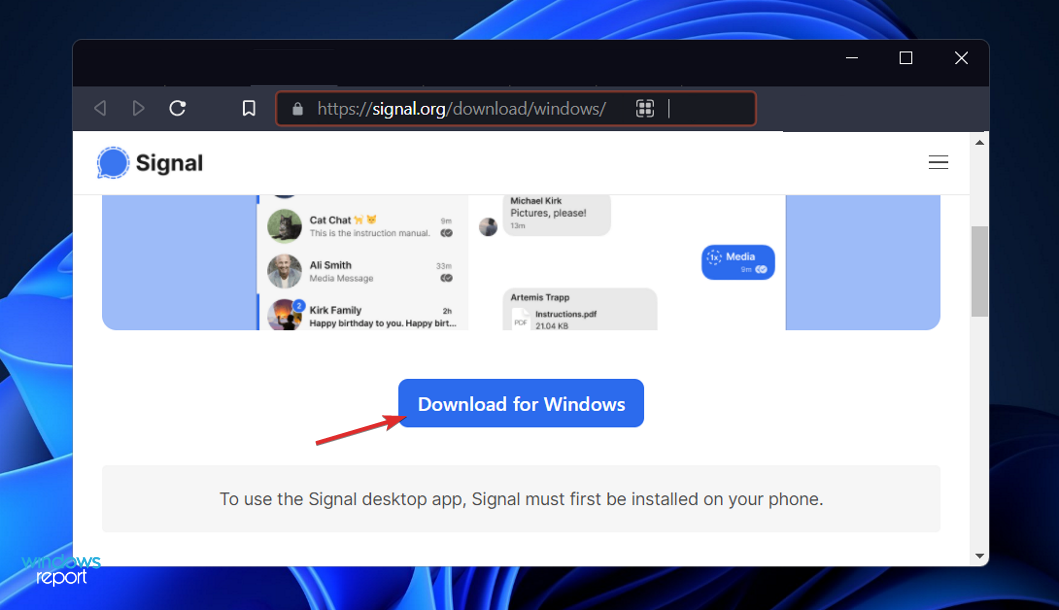
![كيفية إضافة Chrome إلى سطح المكتب لديك [4 طرق سريعة]](/f/b79efa80c39e8610383165613281d579.png?width=300&height=460)